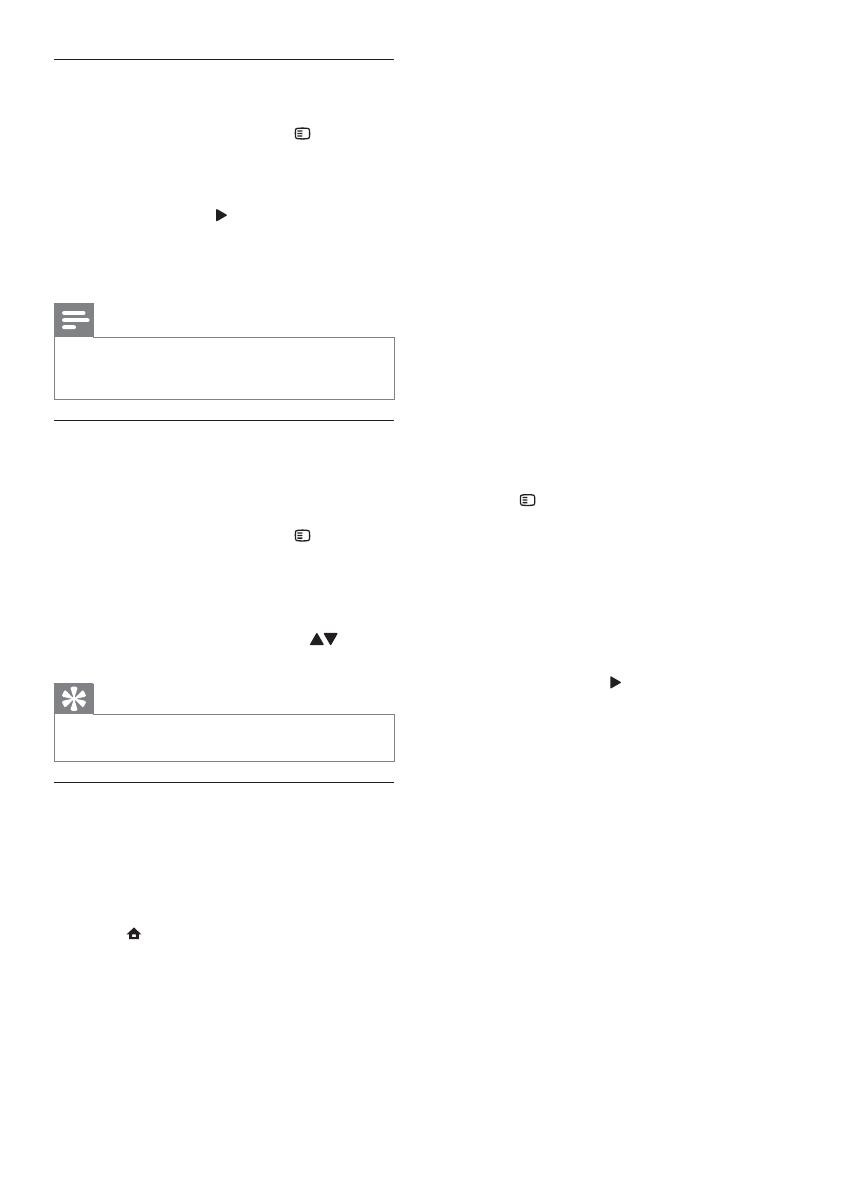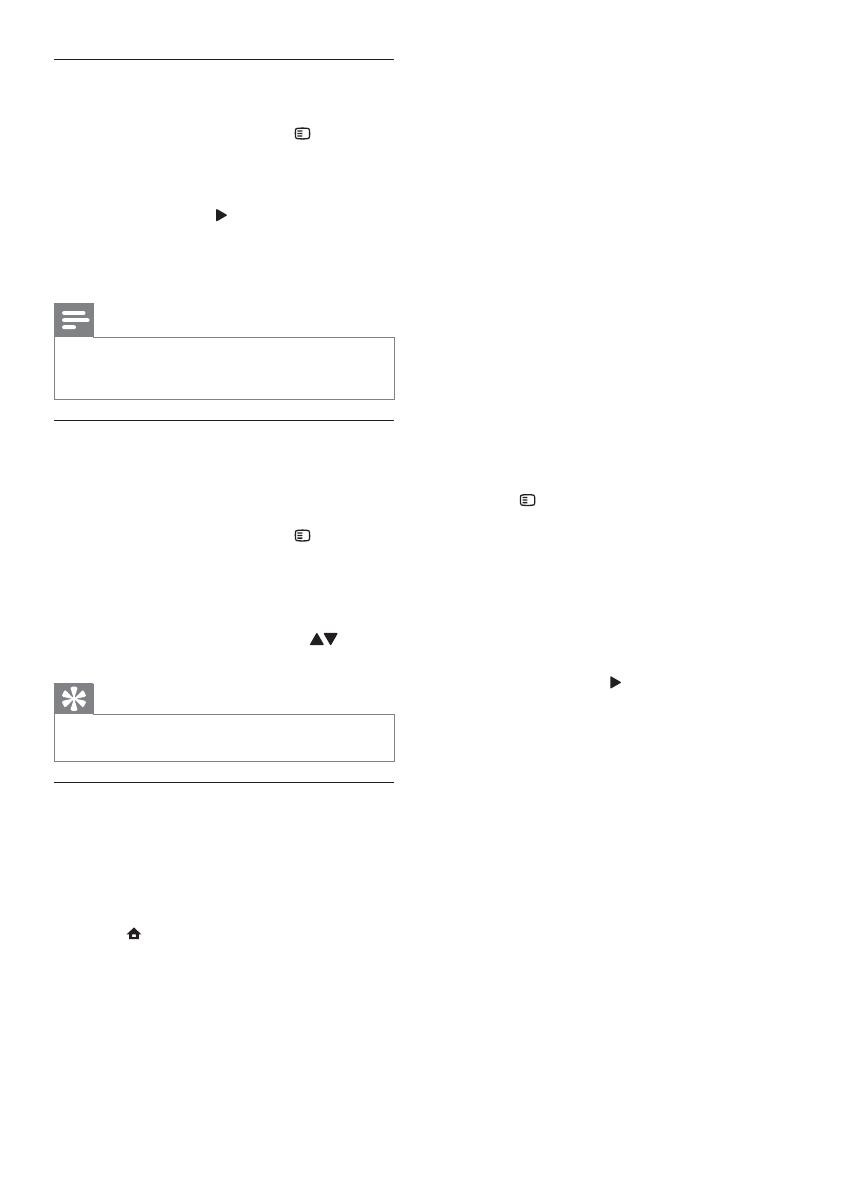
18
Durante la reproducción, puede pulsar •
POP-UP MENU para que se muestre
el menú del disco sin interrumpir la
reproducción.
Disfrute del vídeo Blu-ray en 3D
Este reproductor puede reproducir vídeos de Blu-
ray en 3D.
1 Asegúrese de que el televisor sea compatible
con 3D y HDMI y conecte el televisor a este
reproductor con un cable HDMI.
2 Active la salida de Blu-ray en 3D (consulte
“Ajustes de configuración”> [Vídeo] > [Vídeo
Blu-ray en 3D]).
3 Lleve gafas de 3D que sean compatibles con el
televisor para poder visualizarlo.
Disfrute de BONUSVIEW
(Se aplica únicamente a discos compatibles con
las funciones BONUSVIEW o Picture-in-Picture
[imagen en imagen]).
Puede ver de forma instantánea contenido adicional
(como comentarios) en una pequeña ventana de la
pantalla.
1 Pulse OPTIONS.
Aparece el menú de opciones de »
reproducción.
2 Seleccione [Selección de PIP] en el menú,
seleccione [PIP] y pulse OK.
La ventana del vídeo secundario está »
activada.
3 Seleccione [Segundo idioma audio] o
[2º idioma subtítulos] en el menú y, a
continuación, pulse
.
4 Seleccione el idioma de reproducción y, a
continuación, pulse OK.
Disfrute de BD-LIVE
(Se aplica únicamente a discos que admitan
contenido adicional de BD-Live. Asegúrese de que
el reproductor está conectado a Internet.)
Se puede descargar contenido adicional, como
avances de películas, subtítulos, etc., en la unidad
de almacenamiento local del reproductor o en un
dispositivo de almacenamiento USB conectado. Hay
datos de vídeo especiales que pueden reproducirse
mientras se están descargando.
Cuando se reproduce un disco que admite BD-Live,
la identificación del reproductor o del disco puede
enviarse al distribuidor del contenido a través
de Internet. Los servicios y las funciones que se
proporcionan difieren en función del disco.
Visualización de la reproducción de vídeo
desde diferentes ángulos de cámara
1
Durante la reproducción, pulse OPTIONS.
Aparece el menú de opciones de »
reproducción.
2 Seleccione [Lista de ángulos] en el menú y, a
continuación, pulse
.
3 Seleccione una opción de ángulo y pulse OK.
La reproducción cambia al ángulo »
seleccionado.
Nota
Se aplica únicamente a los discos que contengan •
secuencias grabadas desde diferentes ángulos de la
cámara.
Cambio manual del modo de visualización
de los subtítulos
Puede ajustar manualmente la posición de los
subtítulos en la pantalla del televisor.
1 Durante la reproducción, pulse OPTIONS.
Aparece el menú de opciones de »
reproducción.
2 Seleccione [Conmutación de subtítulos] en el
menú y, a continuación, pulse OK.
3 Pulse los botones de navegación ( ) para
cambiar los subtítulos, después pulse OK.
Consejo
Los vídeos DivX con subtítulos externos no admiten el •
desplazamiento de subtítulos.
Reproducción de BD-vídeo
El Blu-ray de vídeo tiene más capacidad y admite
funciones como vídeos de alta definición, sonido
Surround multicanal y menús interactivos, entre
otras.
1 Introduzca un disco BD-vídeo.
2 Pulse , seleccione [reproducir disco] y pulse
OK.
3 La reproducción se inicia automáticamente o
puede seleccionar una opción de reproducción
y pulsar OK.
Durante la reproducción, puede pulsar •
TOP MENU para que se muestren la
información, las funciones o el contenido
adicionales almacenados en el disco.
ES